
iClone から FBX をエクスポートする
単一または複数のオブジェクト(プロップ、アバター、アクセサリー、カメラ)を選択し、メニュー > ファイル > エクスポート > FBX をエクスポート... を実行してエクスポート処理を開始します。
コンストレイントキー(リンク、視線、アタッチ、パス、リーチ)を使用していて、それらを一緒にエクスポートしたい場合は、メニュー > アニメーション > Flatten All Motion with Constraintをチェックして有効にします。

 注意:
注意:
3DXchange 7 の FBX ファイルエクスポート機能は iClone に向けて拡張され、iClone 内から直接 FBX ファイルをエクスポートすることが可能になりました。
ただし FBX エクスポート機能にはデータ構造上、重要な違いがいくつかあります:
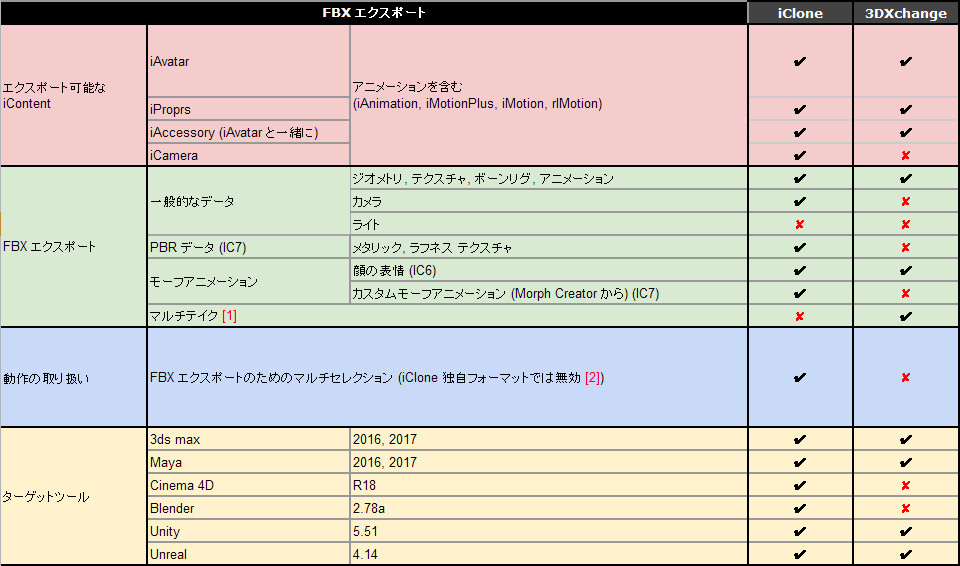
- iClone の FBX エクスポートは、タイムラインアニメーションに従ってエクスポートされます。
3DXchange は、実行リストに従って FBX をエクスポートします。
実行リストに複数のアニメーショントラックがある場合、FBX は複数のテイクでエクスポートされます。
詳しくはこちらをご覧ください。
-
以下のフォーマットのオブジェクトは FBX のエクスポートに対応していません:iLight、.iEffect、.iParticle、.iTree、.iGrass、.iTerrain、.iWater、.iSky、.aml、.iTalk、.iPath。
また iTerrain については、それが高度マップで作成されている場合は iClone 5 依存の機能であるため、サポートされていません。